이 성가신 오류를 수정하려면 Phone Link를 제거하기만 하면 됩니다.
- 이 문제는 전화 연결 앱을 재설정하거나 복구하여 처리할 수 있습니다.
- 전화 링크를 제거하면 이 문제를 해결하는 데 효과적인 것으로 입증되었습니다.
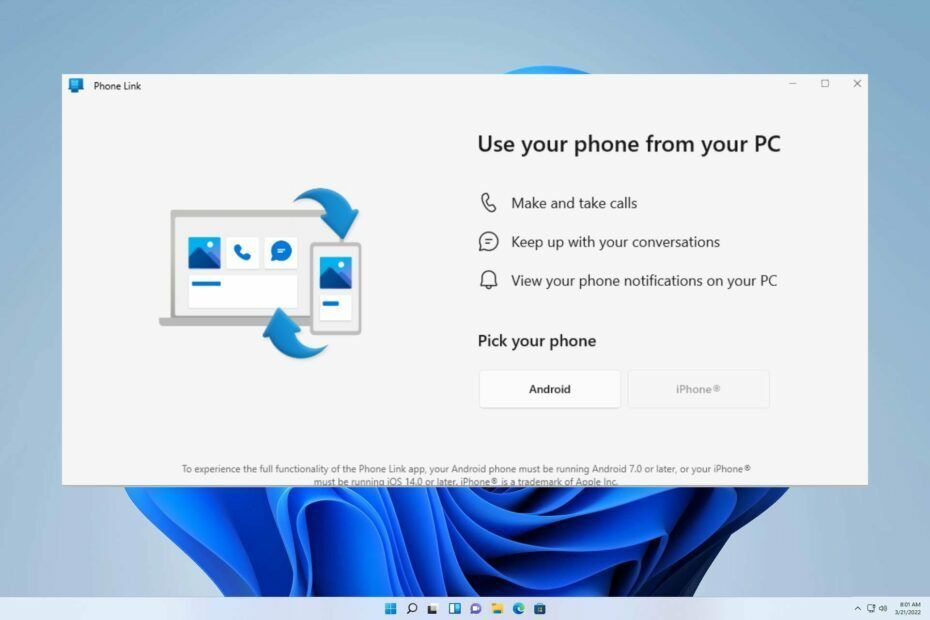
엑스다운로드 파일을 클릭하여 설치
- Fortect 다운로드 및 설치.
- 스캔 프로세스를 시작하려면 앱을 실행하십시오.
- 클릭 복구 시작 버튼을 눌러 컴퓨터 성능에 영향을 미치는 모든 문제를 해결하십시오.
- 다음에서 Fortect를 다운로드했습니다. 0 이번 달 독자 여러분.
Windows 운영 체제에는 모든 전화 관련 기능을 처리하는 전용 PhoneExperienceHost.exe라는 프로세스가 포함되어 있습니다. 여기에는 수신 전화 및 메시지에 대한 알림 관리와 전화 사용과 관련된 기타 기능이 포함됩니다.
이 오류는 Phone Link 앱 알림 문제, 관련 기사에서 관찰된 바와 같이.
문제를 해결하려면 근본 원인을 조사해야 합니다.
PhoneExperienceHost란 무엇입니까?
이 Windows 서비스는 Android 장치와 PC 간의 원활한 동기화를 용이하게 합니다.
이 마법을 담당하는 백그라운드 프로세스는 PhoneExperienceHost.exe입니다. 이 프로세스는 PC에서 활발하게 실행되며 휴대폰에 알림이 표시되는 즉시 알려줍니다.
PhoneExperienceHost 높은 CPU를 어떻게 수정합니까?
- 전화 앱 및 Windows 업데이트 – Windows PC에서 앱의 내부 문제를 해결하려면 휴대폰 앱과 Windows OS를 정기적으로 업데이트하세요.
- 선택하다 시작, 클릭 설정.
- 이제 위치 앱을 클릭하고 앱 및 기능.
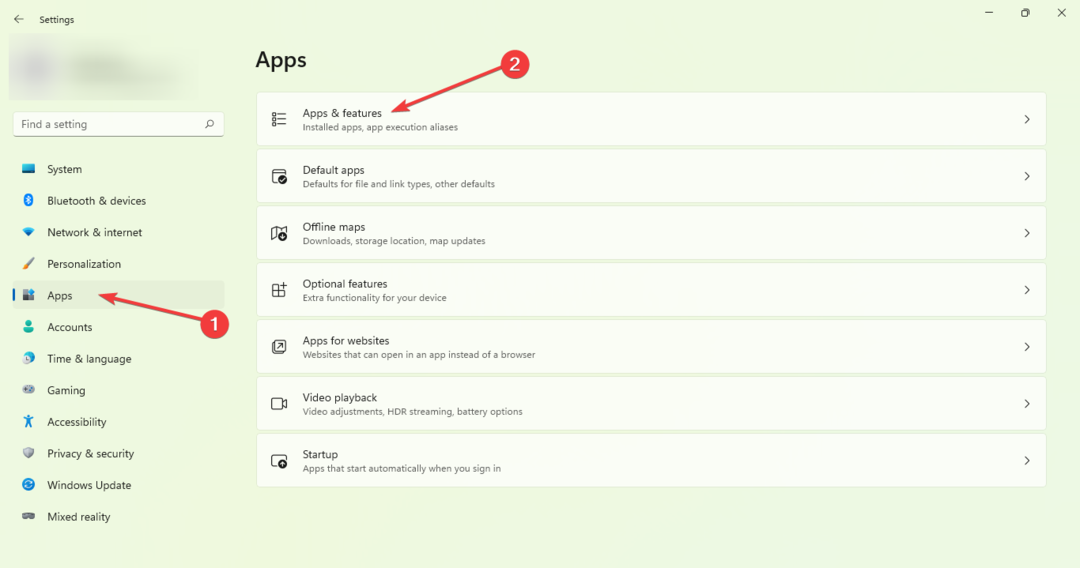
- 를 클릭하십시오 세 개의 점 수정하려는 앱 옆에 있는
- 선택 고급 옵션 앱 이름 아래(일부 앱에는 이 옵션이 없음).
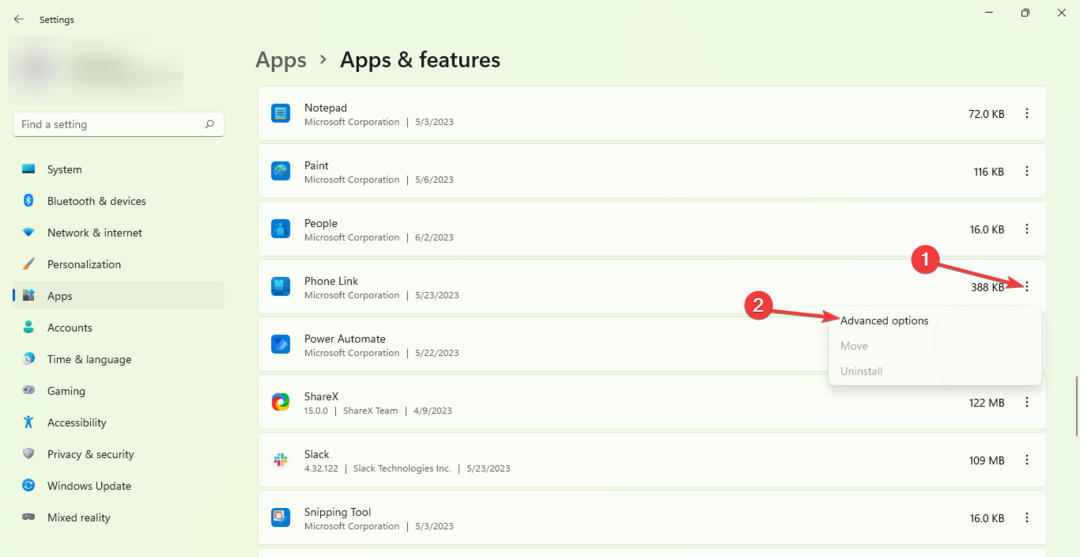
- 선택하다 수리하다 또는 초기화 사용할 수 있는 경우.

- 시작을 마우스 오른쪽 버튼으로 클릭하고 선택 PowerShell(관리자).

- 사용자 계정 컨트롤이 나타나면 클릭하십시오. 예.
- 새 창에서 다음 명령을 복사하여 붙여넣고 누르십시오. 입력하다:
get-appxpackage *마이크로소프트. 유어폰* | 제거-appxpackage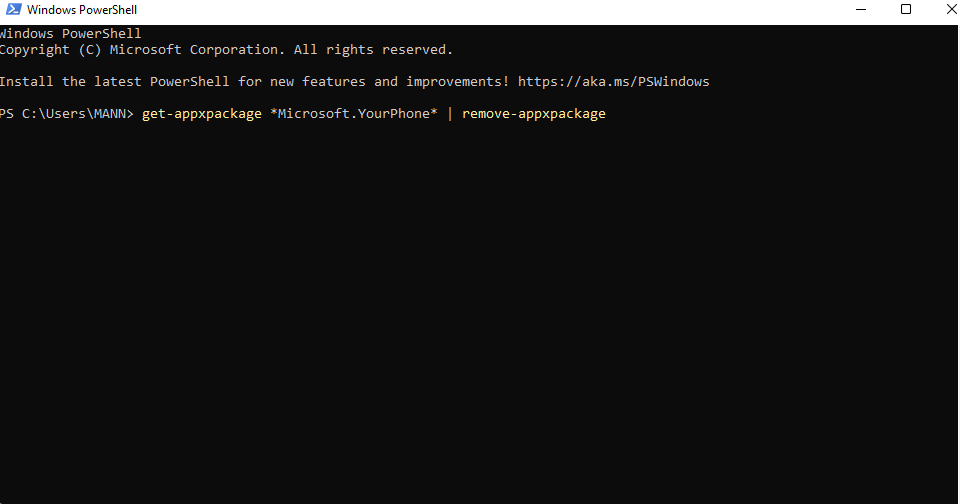
- 마지막으로 PowerShell을 종료하고 다시 시작하십시오. 체계.
- 확인: 명령을 찾을 수 없음 오류: 해결 방법
- 수정: 이 자격 증명으로 서명할 수 없습니다 [도메인 오류]
- Dwwin.exe: 정의 및 오류를 빠르게 수정하는 방법
- 열려 있는 작업 관리자Ctrl 키+옮기다+Esc.
- 를 클릭하십시오 시작 앱 탭 의 왼쪽 패널에서 작업 관리자.

- 선택 전화 링크 앱.
- 사용 가능을 클릭 활성화 또는 비활성화 원하는 항목에 대한 명령 모음의 단추입니다.

PhoneExperienceHost.exe 오류가 발생하더라도 너무 걱정하지 마십시오. 일반적으로 간단한 해결책이 있습니다.
이것은 전화 연결 문제이므로 다음 가이드를 방문하십시오. Windows 11에서 Android 전화를 인식하지 못합니다.
저희 팀은 이 가이드가 귀하에게 도움이 되었기를 진심으로 바랍니다. 그러나 다른 솔루션을 발견하면 주저 없이 공유해 주시기 바랍니다.
여전히 문제가 발생합니까?
후원
위의 제안으로 문제가 해결되지 않으면 컴퓨터에 더 심각한 Windows 문제가 발생할 수 있습니다. 다음과 같은 올인원 솔루션을 선택하는 것이 좋습니다. 요새 문제를 효율적으로 해결합니다. 설치 후 다음을 클릭하십시오. 보기 및 수정 버튼을 누른 다음 수리를 시작하십시오.


